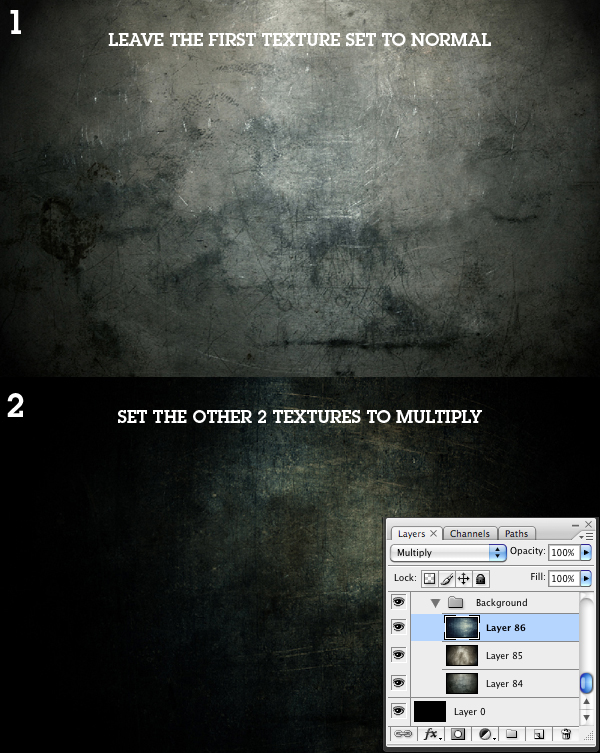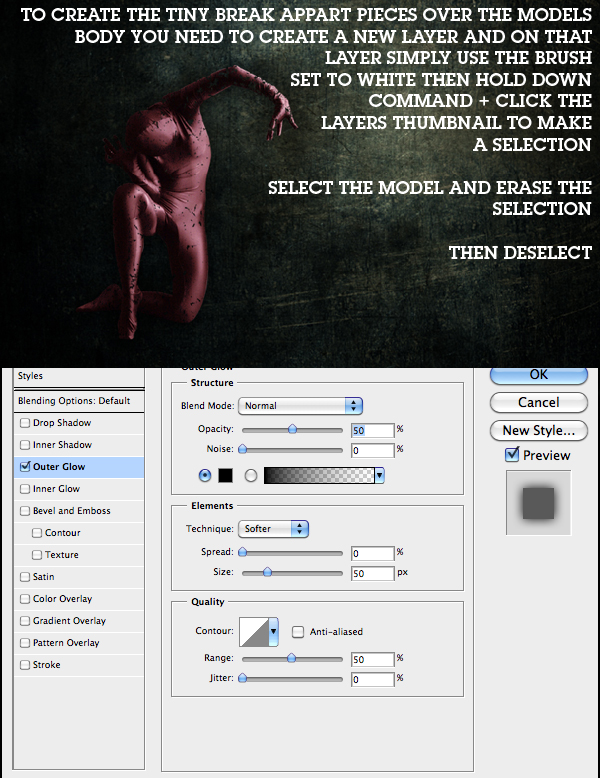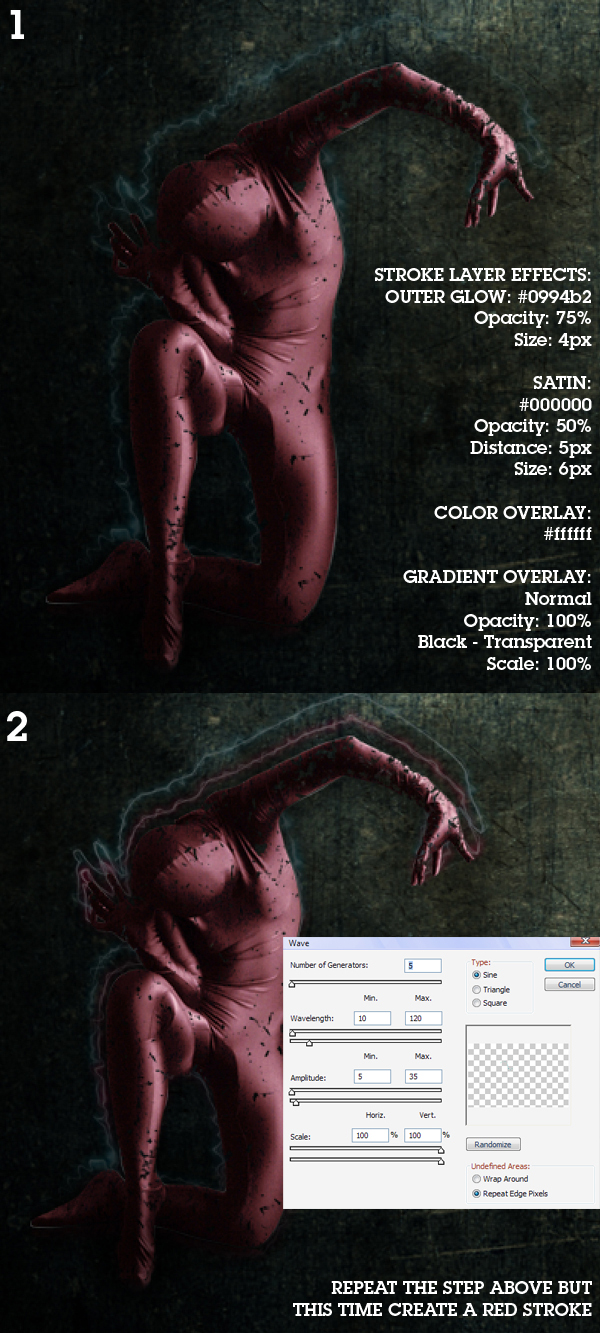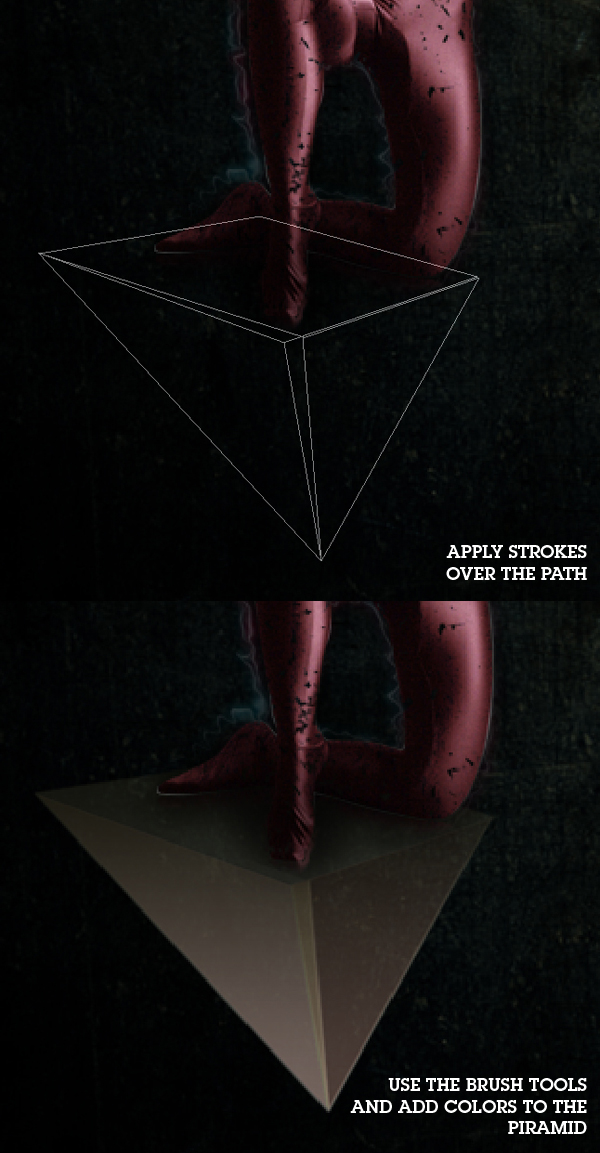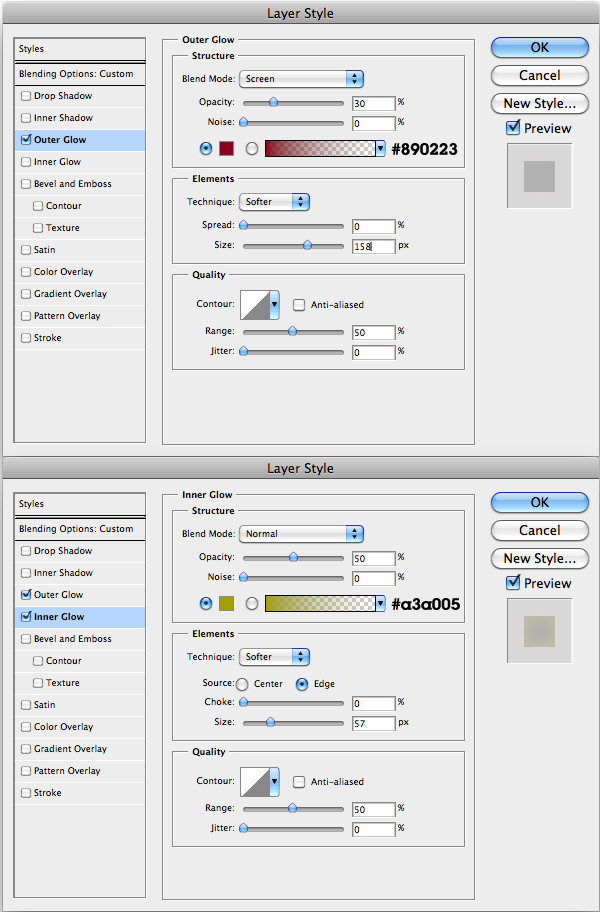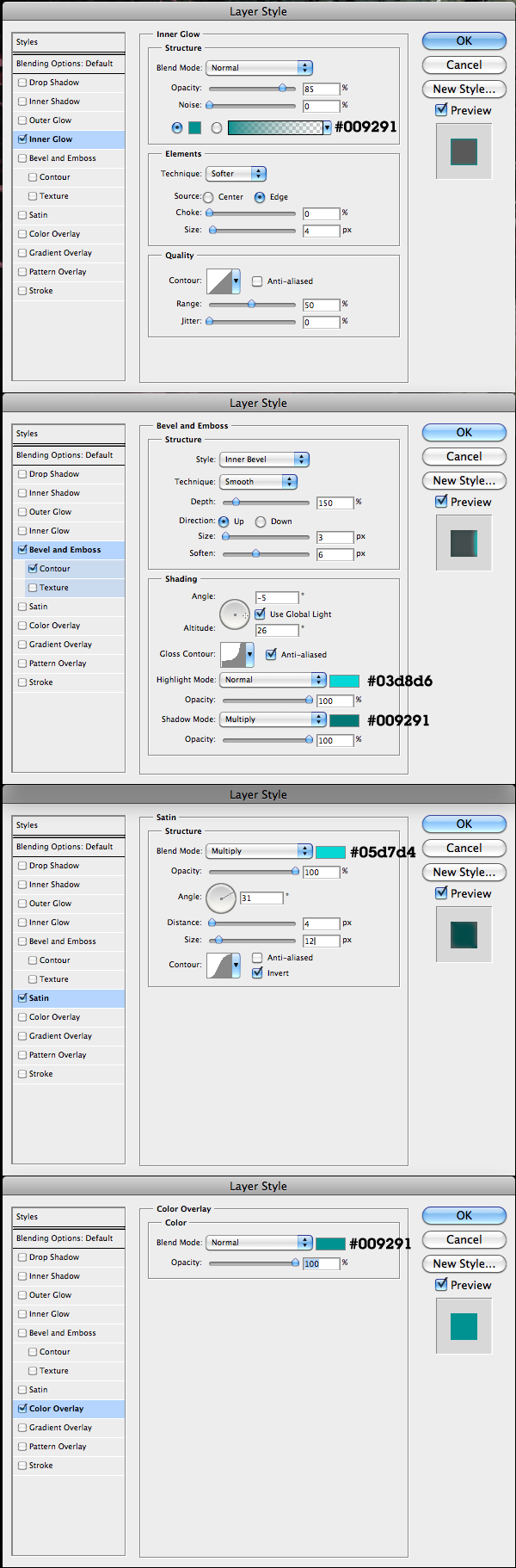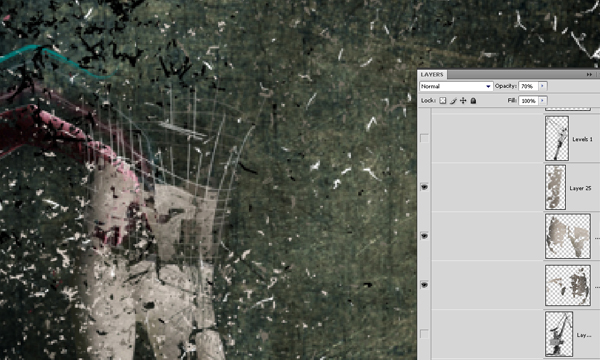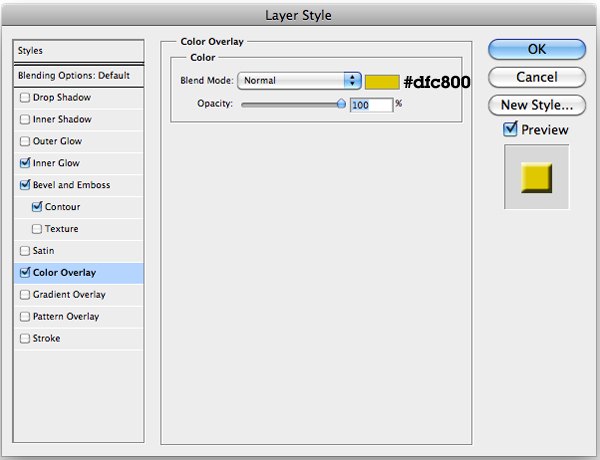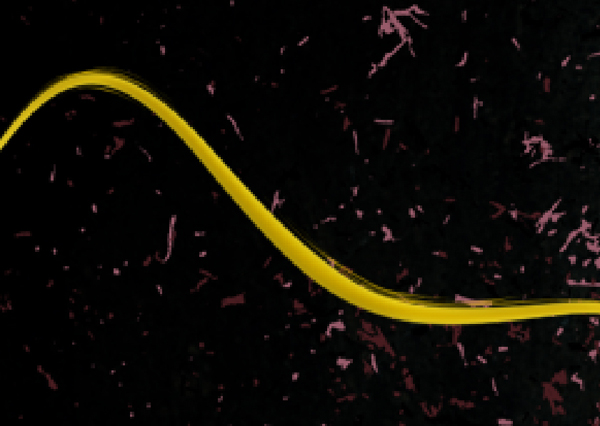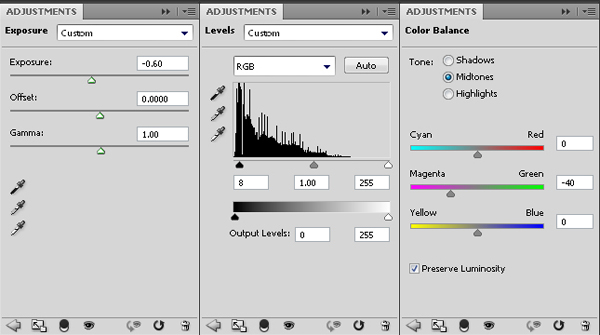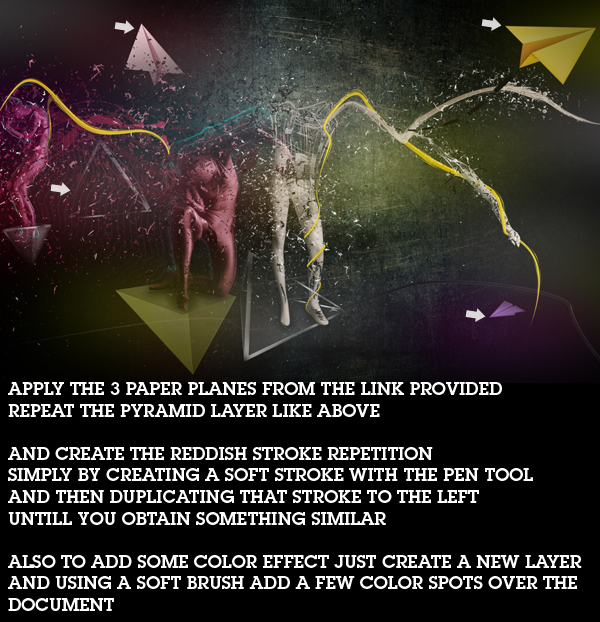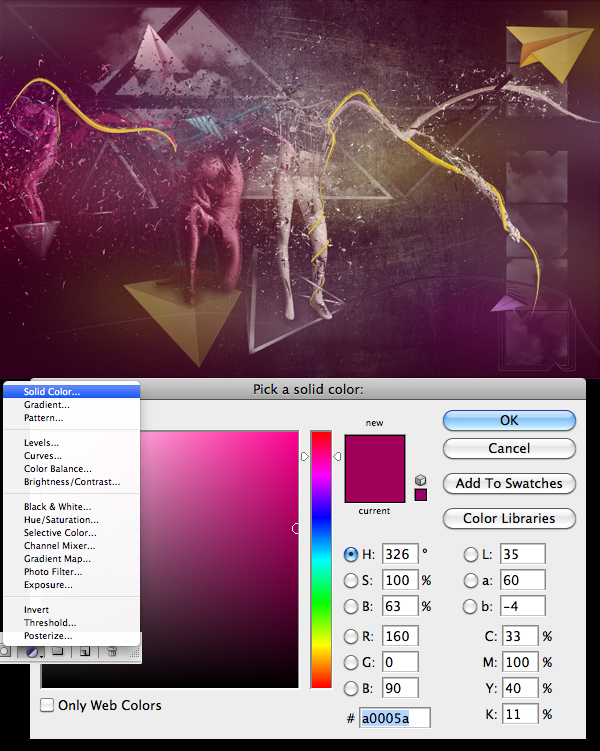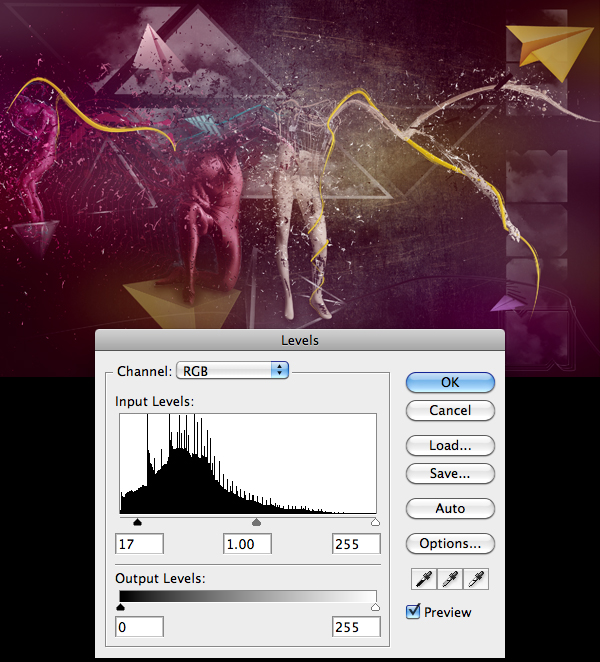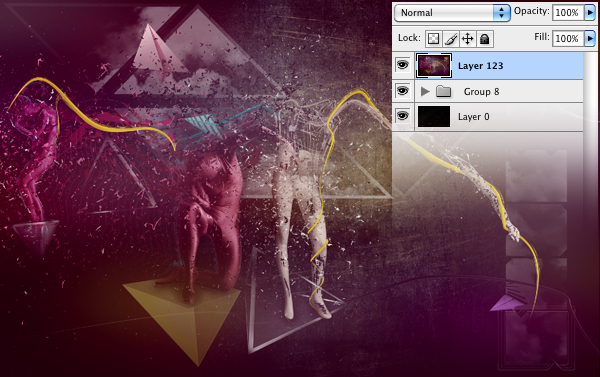, hvordan der kan skabes en dyster sammensætning i photoshop,,,,, det er en anden sammen med min gode ven her alin gabriel.i denne forelæsning, du skal lære at manipulere med materiel, billeder og gør dem til dine dukker til at udtrykke deres ønskede følelser.,,,, endelige billede forpremiere, tage et kig på det endelige resultat.du kan se det endelige billede forsmag under eller på en større udgave her.,, tutor detaljer,,,, - programmet:, photoshop cs4, vanskeligheder:, mellemprodukter, forventet produktionstid: 7 timer,,,, ressourcer, for det første vil jeg gerne takke ophavsmændene til disse store lagre billeder: julia starr, mouritsada materiel, mjranum materiel, mjranum materiel, mjranum materiel, sxc og børste zigabooooo.,, trin 1, skaber et nyt dokument størrelse 1900x1200 og fylde baggrund med sort.så tag 3 af dem klø stofvirkninger, at julia stjerne har skabt, og anvende disse virkning for dem.lad den første tekstur, der er lag stil til normale, så de to andre til at formere sig.dette vil blive mørk baggrund og anvende en flot farve stigninger.,,, trin 2, at importere en kvinde materiel image.skær hende ud af pennen værktøj (p).du bliver nødt til at spille med farve balance for at give den model, en rødlig farve.lege med røde og magenta, som bør det fint.så double-click laget ind blanding muligheder og tilføje en ydre glød til sort, normale, uklarhed 50%, spredt 0 og - størrelse 50 forsyning.og det sidste træk på dette trin er at bruge pensel værktøj (b) med den børste, du har importeret fra forbindelsen over, og bruge den til at slette dele af modellens krop.,,,,, trin 3, skaber et nyt lag, og det er under den model.nu foretage en udvælgelse af modellen og fastsætte børste en blå farve og 2px stryg udvælgelse.så snart du har skabt et slagtilfælde blot flytte slagtilfælde lidt til venstre og så anvende en bølge effekt på det.,,, trin 4, næste, skabe en pyramide pennen værktøj (p) og sæt den på et nyt lag.du kan fylde de lag med sort, men du bliver nødt til at bruge pensel værktøj (b) og anvende forskellige farver på pyramiden.du vil mindske forureningen af lag, således at den baggrund er lidt synlig.,,, næste gang du skal samle pyramiden lag, slagtilfælde og børste.så gælder de indstillinger fra billedet nedenfor.,,,, løntrin 5, med i det dokument med en mannequin image og skære i den nedre del af menneskeheden, så det er i position.,,, med den samme teknik som du har gjort med den foregående billede, du er nødt til at skabe nogle sønderdele virkninger.denne gang vil de bruge lasso værktøj (l) til at slette nogle større dele af lag.,,, trin 6, skaber et nyt lag over mannequin, og mens pennen værktøj (p), børst tænder et par hvide slag, der 1px.dette vil give indtryk af mannequinen er under opførelse,.,,, trin 7, ved hjælp af den børste, at zigabooooo, forudsat at, du er nødt til at skabe et par sønderdele virkninger ved hjælp af de farver, du vil tage de modeller ved hjælp af øjet picker værktøj (i),.,,, trin 8, brug pennen værktøj (p) igen at skabe overensstemmelse med den første mannequin.sæt den børste, at 3px eller 2px så blanding muligheder i dette slag som nedenfor.farve betyder ikke noget, fordi du vil tilføje en virkning på det.,,,, trin 9, igen samme, som du gjorde i trin 6, du er nødt til at skabe nogle flere hvide streger, men denne gang skabe dem over anden mannequin.sørg for at det lag på en sådan måde, at den side af den anden mannequin ligner det når der.,,, trin 10, anvender nu lasso værktøj (l), de skal udvælge de dele af den oprindelige anden mannequin og disse stykker over slag, de har skabt i trin 9.dette vil give indtryk af, at dele af statuen er blevet bygget.også den side af den første mannequin ser ud til, at det faktisk er beregningen af stykker, eller at sætte dem sammen.,,, trin 11, ligesom du gjorde i trin 8. du er nødt til at gentage de skridt, og skabe et slagtilfælde.denne gang gøre børsten større fastsat form dynamik i den børste til pen pres for at opnå, at du ser godt ud, og også denne gang anvende en anden farve til slagtilfælde, men de samme forhold som den første hjerneblødning.,,,, trin 12, brug pennen værktøj (p) og skabe små strimler af slagtilfælde ved hjælp af samme farve som på det store slag.,,, trin 13, åbne den anden dukke image og anvendelse af pennen værktøj (p), du har brug for at fjerne hånden fra det billede.så, som du gjorde med det ben, du har brug for at skabe sønderdele indvirkning i hånden.,,, punkt 14, næste gang du skal skabe de små slag, hvor pilen punkt så skabe sønderdele virkning rundt om hånden.,,, trin 15, gå tilbage til ben i den anden! - og skabe en gul slagtilfælde rundt om hans ben pennen værktøj (p), trin 16, en gul slagtilfælde, der vil gå fra armen på benene af mannequinen.,,, skridt 17,, hvad du skal gøre, er at tilføje det næste mode i dokumentet.skær det ud af pennen værktøj (p) og placere det i dokumentet.du bliver nødt til at gentage de samme foranstaltninger, som du gjorde med det første mannequin.tilføje samme farve og lege med niveauer til darken rahl, nogle områder lidt.,,, til at gøre det lidt anderledes, anvende de indstillinger, som vist nedenfor.,,, ved samme, som du gjorde før skabe de fine bølger på mannequinen.så, mens pennen værktøj (p), der er den børste, hvid og 1 px skaber så bløde slag på de kanter og andre områder med nogle detaljer.,,, gå 18, skabe en pyramide form under det tredje mannequin lag.denne gang bruger forskellige farver, så brug den brænde og dodge værktøjer (o) for at give en smule dybde til form.,,,, endelige resultat hidtil.,,, skridt 19, der går tilbage til den hånd, du vil skabe nogle flere slagtilfælde.denne gang vil du ikke kun bruge pennen værktøj (p) med slagtilfælde virkning, men denne gang vil du bruge din tablet, og skabe en mere tyndt slagtilfælde og skabe det flot sving.for farve brug øjnene picker værktøj (i) og har valgt en farve fra den hvide dukke.,,, gå 20, skabe mere præger rundt om mannequiner ved hjælp af de samme teknikker og fra tid til anden brug din tablet til at skabe de tynde linjer.,,, gå 21 brug pennen værktøj (p) og i et nyt lag, skabe en hvid form som i billedet nedenfor.du vil bruge viskelæderet værktøj (e) i nogle steder at gøre dem gennemsigtige og slette nogle områder om benet på mannequinen tage form.,,, skridt 22 brug pennen værktøj (p) igen og skabe en bløde, hvide gradient i et nyt lag, som nedenfor.dette vil give det indtryk, som pyramiden har en bunden for at sidde på mannequinen.,,, gå 23, resultatet indtil nu skal se sådan ud.også de næste skridt skulle vise sig at være ret nemt.,,, skridt 24 i dette skridt, vil de bemærke, at der er nogle nye elementer til dokumentet.det er bare en simpel trekanter, der igen med pennen værktøj (p) og en tekst "os".i alle disse elementer, du er nødt til at bruge denne børste fra ryoku15 eller andre skyer du kan finde frie og placere dem inden for disse elementer.du gør det bare ved at skabe et nyt lag over element, anvende den sky og fastsætte lag til blød - overlay - eller bare sænke uklarhed.du kan lege med fastsættelse og valgte en, der passer deres arbejde, bedste.,,, gå 25, nu er du nødt til at tilføje den farve virkninger.du er nødt til at tilføje en farve fylde.gør det ved at gå på bunden af lag palet og valgte at skabe nye fyld eller justering lag og fra den regning vælge farve og bruge de indstillinger, nedenfor.til sidst, sæt lag på skærmen og uigennemsigtighed, til 30%.,,, gå 26, igen at skabe nye fyld eller justering lag og fra den regning valgte niveauer og brug indstillingerne nedenfor.,,, skridt 27, nu er du nødt til at tilføje den farve virkninger.første udvælgelse af alt ved presning command + (ctrl + på vinduer) så edit > en kopi sammen.dette eksemplar hvert lag, der er aktive.så, gå tilbage til at redigere og vælge pasta og kopier alle lag, der er synlige i et enkelt lag, som en jpg fil.,,, skridt 28, overlappe lag og gøre det til black & hvide ved presning command + forskydning + mulighed + b (ctrl + forskydning + alat + b på vinduer.).så sæt lag til hårde lys og uigennemsigtighed 50%.,,, skridt. 29, det endelige resultat bør ligner billedet nedenfor.billedet ser ret godt ud, som det er.farverne er meget godt, men hvis du ønsker at ændre dem, du kan lege med det billede, i lightroom eller blot i photoshop, ved at anvende nogle kurver virkninger.,,, konklusion, du kan se det endelige billede under eller på en større udgave her.,,